Meilleurs plugins MarkDown et comment utiliser MarkDown dans WordPress
Publié: 2016-04-05Dans cet article, je vais énumérer les plugins MarkDown les plus populaires et les meilleurs pour WordPress et comment utiliser MarkDown ?
Des milliers de plugins gratuits et premium sont disponibles pour WordPress. Certains d'entre eux sont des plugins WordPress très populaires et utilisés par des millions d'utilisateurs.
Normalement, les gens utilisent l'éditeur de texte visuel par défaut de WordPress, car ils pensent qu'il est très facile à utiliser. Tout le monde ne connaît pas le HTML, les gens qui connaissent le HTML, ils peuvent désactiver l'éditeur de texte visuel dans WordPress et écrire leur article de blog en HTML.
Oubliez le HTML et écrivez plus vite avec MarkDown dans WordPress ?
Depuis que j'ai commencé à utiliser Mark Down, j'adore ça. Rédiger des articles de blog en démarque est très facile et simple et votre contenu ne sera pas difficile à lire lors de la rédaction. Voyons quelques exemples quelle est la différence entre le démarquage et le HTML.
Si vous souhaitez créer le titre 1, le niveau de titre 2 et le niveau de titre 3 en HTML, vous devrez utiliser le balisage suivant.
En-tête en HTML et démarque
Titres en HTML
<h1>this is a post title</h1> <h2> this is a sub heading </h2> <h3> this is heading level 3</h3>dans MarkDown, c'est très simple, utilisez simplement # pour le titre 1, ## pour h2, ### pour le niveau de titre 3.
Titres dans Markdown
# this is post title ## this is sub heading ### this is heading level 3Création de liste en HTML et Markdown
est aussi très simple et facile. voici un exemple de balisage pour HTML et Markdown.
HTML
<ul> <li> list item 1 </li> <li> list item 2 </li> <li> list item 3 </li> <li> list item 4 </li> </ul>Réduction
- list item 1 - list item 2 - list item 3 - list item 4Oui c'est ça. simple n'est-ce pas.
Création de blockquote en HTML et MarkDown
est également beaucoup plus simple et facile dans MarkDown.
HTML
<blockquote> Once you replace negative thoughts with positive ones, you'll start having positive results. Willie Nelson <blockquote>Réduction
> Une fois que vous aurez remplacé les pensées négatives par des pensées positives, vous commencerez à avoir des résultats positifs. Willie Nelson
Plugins MarkDown gratuits et meilleurs pour WordPress
Vous savez maintenant comment utiliser MarkDown et pourquoi il est meilleur que HTML et l'éditeur de texte visuel par défaut. Voyons quelques-uns des meilleurs plugins Markdown gratuits pour WordPress. Il existe de nombreux plug-ins de démarquage gratuits disponibles pour WordPress.
1. WP-Markdown
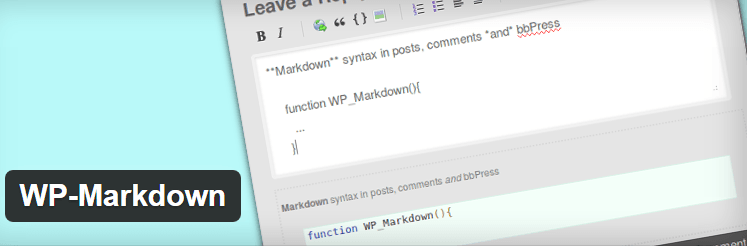
Avec plus de 4 000 installations actives, WP-Markdown est l'un des plugins MarkDown les plus populaires pour WordPress. Il nécessite WordPress 3.1 ou supérieur.
J'ai personnellement utilisé WP Markdown développé par Stephen Harris. Il est l'auteur de 11 plugins WordPress et Wp-Markdown (47 304 téléchargements en février 2016) est l'un des plugins les plus populaires.
Post Type Archive Link, Event Organizer et Event Organizer PosterBoard sont ses autres plugins gratuits populaires.
Pour installer le plug-in WP-Markdown, connectez- vous à votre tableau de bord WordPress et cliquez sur Ajouter un nouveau plug-in. Tapez markdown et cliquez sur le bouton de plug-ins de recherche . Vous verrez de nombreux résultats, faites défiler vers le bas et recherchez Wp-Markdown de Stephan Harris et cliquez sur Installer maintenant.
Lorsque le plugin est installé, activez le plugin. Après l'activation, vous ne verrez aucun changement, pour activer la démarque pour les publications et les pages, accédez à Paramètres -> écriture et faites défiler la page.

Vous verrez la page des options de MarkDown. Vous pouvez activer Markdown pour les publications, les pages et les commentaires. Sélectionnez simplement les types de publication et les commentaires qui prendront en charge Markdown.
Avec le plugin WP-Markdown, vous pouvez activer MarkDown pour les publications, les pages et les commentaires. Vous pouvez également activer la barre d'aide MarkDown pour l'éditeur de messages, les commentaires et les sujets et réponses bbpress.
Télécharger WP Markdown
2. Le module Markdown de Jetpacks
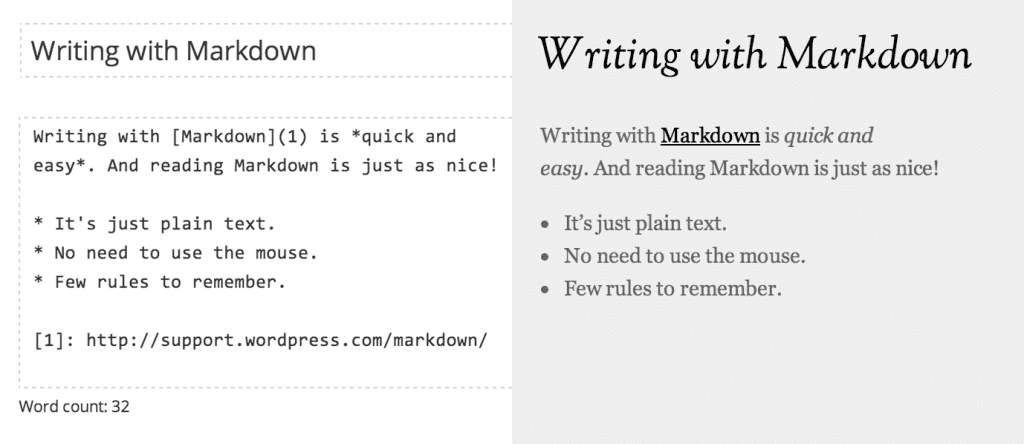
Si vous utilisez Jetpack, qui est l'un des plugins WordPress les plus populaires. Vous pouvez simplement activer le module MarkDown de Jetpack.
Vous devrez activer le module Markdown, depuis la page Jetpack de votre Dashboard. Une fois activé, Markdown est activé pour les articles et les pages et disponible pour tous les utilisateurs de votre blog.
Vous pouvez également activer Markdown pour les commentaires. Allez simplement dans Paramètres > Discussion dans votre tableau de bord WordPress et cochez la case intitulée Utiliser Markdown pour les commentaires . Cliquez sur Enregistrer les modifications en bas de la page pour postuler. Désormais, les visiteurs de votre blog pourront désormais rédiger des commentaires à l'aide de Markdown.
Documentation JetPack Markdown
3. Éditeur PrettyPress
PrettyPress est un autre plugin MarkDown gratuit pour WordPress. Eh bien, ce n'est pas qu'un simple plugin MarkDown, PrettyPress Editor propose un éditeur visuel complet et prend également en charge le langage Markdown. Pour écrire dans MarkDown, vous devrez utiliser l'option Text Editor, cela ne fonctionnera pas en mode Visual Editor.
Après avoir installé et activé le plugin PrettyPress Editor, visitez votre page d'éditeur de publication (Créer un nouveau message, Modifier la page de publication), vous verrez un nouveau bouton dans la barre latérale de votre éditeur de publication intitulé Lancer PrettyPress.
Lorsque vous cliquerez sur ce bouton, le plug-in de démarquage de PrettyPress lancera entièrement une nouvelle fenêtre d'éditeur, qui divisera votre écran en deux.
Sur le côté gauche, vous verrez votre éditeur de publication WYSIWYG normal. Sur le côté droit, vous verrez un aperçu en direct de votre message réel. Le résultat est un éditeur visuel côte à côte pour la rédaction et la mise en forme des articles.
Télécharger l'éditeur PrettyPress
Comment utiliser MarkDown dans WordPress Avertissement
Lorsque vous écrivez avec Markdown, assurez-vous de toujours utiliser l'éditeur de texte et non l'éditeur visuel. L'utilisation de l'éditeur visuel peut entraîner des résultats inattendus avec Markdown.
Pour désactiver l'éditeur visuel, accédez à Utilisateurs > Votre profil et sélectionnez Désactiver l'éditeur visuel lors de l'écriture .
J'ai personnellement désactivé l'éditeur visuel car l'éditeur visuel provoque des problèmes et des résultats inattendus. N'oubliez pas de prévisualiser vos articles avant de les publier lorsque vous utilisez MarkDown.
Documentation Markdown
Si vous n'êtes pas familier avec le démarquage, vous pouvez consulter la documentation de Daring Fireball : Markdown pour en savoir plus sur le démarquage et la syntaxe.
- Documentation Markdown
- Aide-mémoire Markdown
Derniers mots
Dans cet article, j'ai répertorié quelques-uns des meilleurs plugins de démarquage les plus populaires et gratuits pour WordPress. Utilisez-vous MarkDown, quel plugin, MarkDown Text Editor ou tout autre service en ligne que vous utilisez ?
Quels sont les meilleurs plugins, éditeurs ou services de démarquage WordPress ? partagez vos opinions dans les commentaires ci-dessous.
